AI Zusammenfassung
Möchten Sie die Feldauswahlen für Multiple Choice, Multiple Items, Checkboxen oder Checkbox Items in mehreren Spalten anzeigen? Ein mehrspaltiges Layout kann das Erscheinungsbild Ihres Formulars verbessern und die Navigation für die Benutzer erleichtern.
In diesem Tutorial erfahren Sie, wie Sie die Felder Multiple Choice, Multiple Items, Checkboxes und Checkbox Items so konfigurieren, dass die Auswahlmöglichkeiten in 2- oder 3-spaltigen Formaten angezeigt werden.
In diesem Artikel
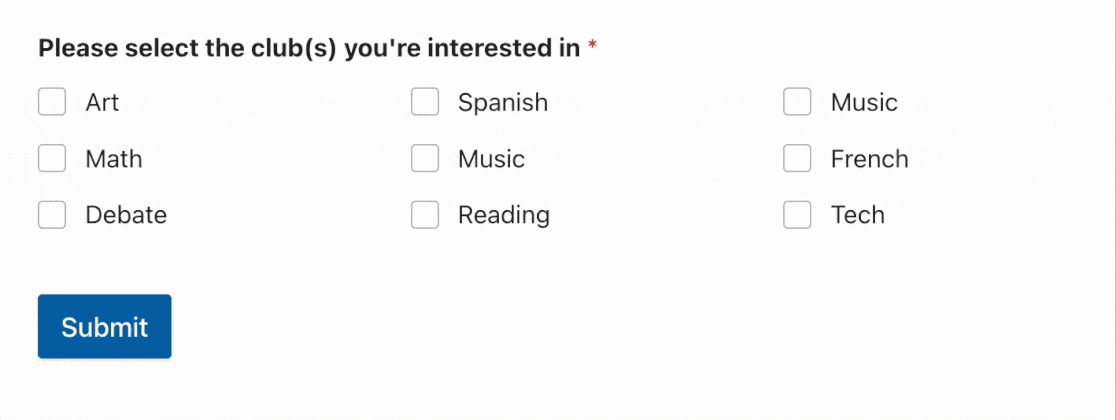
Bevor Sie mit diesem Tutorial beginnen, stellen Sie sicher, dass WPForms auf Ihrer WordPress-Website installiert und aktiviert ist. Erstellen Sie dann ein neues Formular oder bearbeiten Sie ein bestehendes.
Hinzufügen eines Mehrfachauswahlfeldes zu Ihrem Formular
Fügen Sie zunächst eine der folgenden Arten von Feldern zu Ihrem Formular hinzu:
- Kontrollkästchen
- Kontrollkästchen
- Multiple Choice
- Mehrere Artikel
Hinweis: Brauchen Sie Hilfe bei der Entscheidung, welches Feld Sie für Ihr Formular verwenden sollen? Sehen Sie sich unsere vollständige Anleitung zur Auswahl des richtigen Feldes in WPForms an.
Sie können auf ein Feld auf der linken Seite des Formularerstellers klicken oder es per Drag & Drop in den Vorschaubereich ziehen, um es zu Ihrem Formular hinzuzufügen.
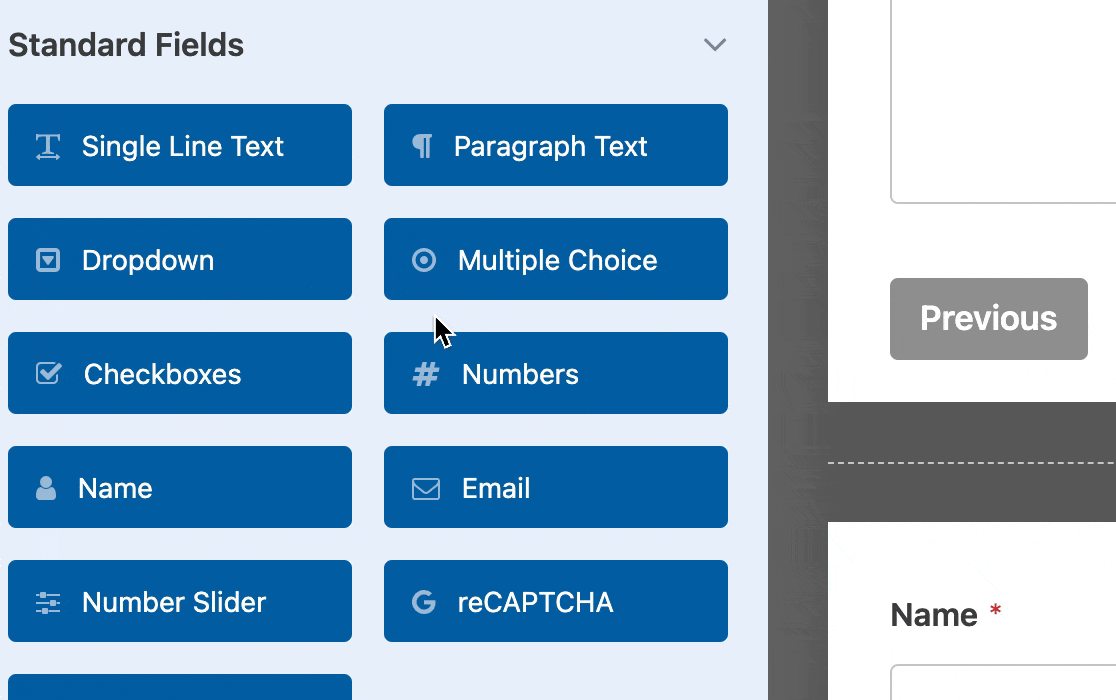
Hinweis: In den Feldern Multiple Choice und Multiple Items können die Benutzer jeweils nur eine Option auswählen. Wenn Sie den Benutzern die Möglichkeit geben möchten, mehrere Optionen gleichzeitig auszuwählen, empfehlen wir Ihnen, stattdessen das Feld Checkboxes oder Checkbox Items zu verwenden.
Klicken Sie anschließend auf das Feld im Vorschaubereich, um die Feldoptionen aufzurufen. Passen Sie das Feld nach Belieben an, und achten Sie darauf, dass Sie alle gewünschten Optionen hinzufügen. Um diesen Vorgang zu beschleunigen, können Sie die Option"Bulk Add" verwenden.
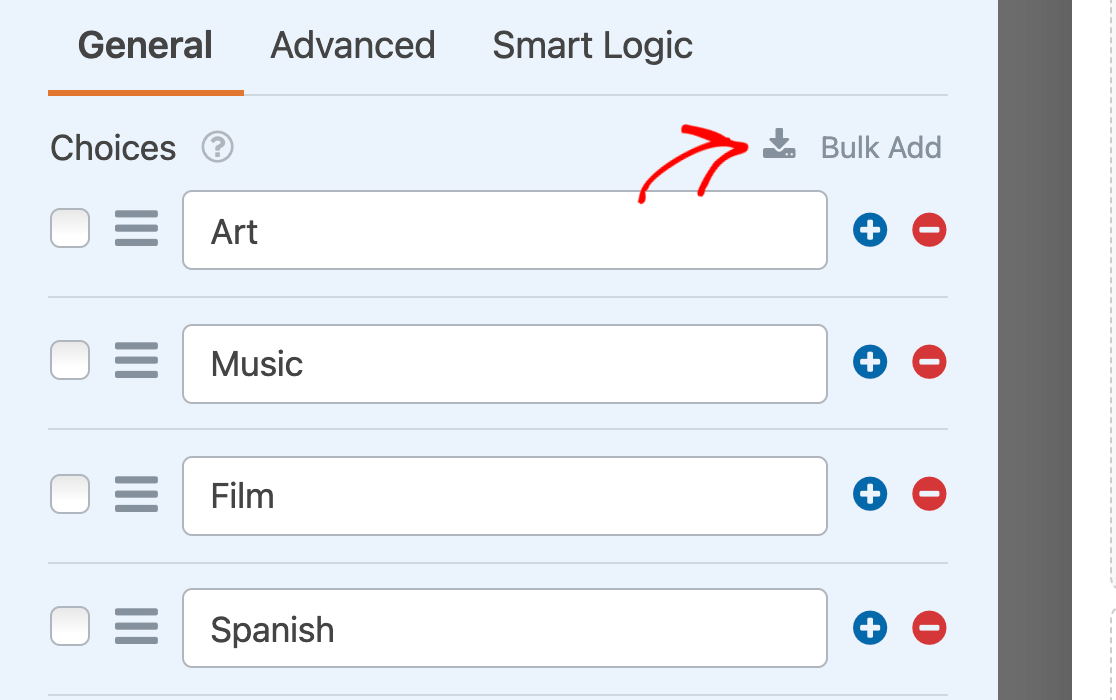
Hinweis: Sie sind nicht sicher, wie Sie die Optionen für Ihr Feld einrichten sollen? In unserem Tutorial über die Anpassung von Feldoptionen in WPForms finden Sie weitere Anleitungen.
Auswählen eines Auswahl-Layouts
Wenn Sie mit Ihrem Multiple Choice-, Checkbox-, Checkbox Items- oder Multiple Items-Feld zufrieden sind, klicken Sie auf die Registerkarte Erweitert im Bereich Feldoptionen.
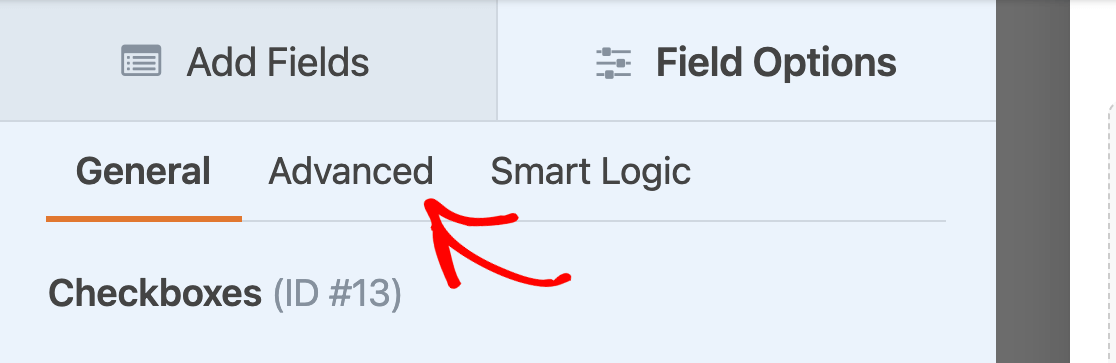
Suchen Sie hier nach dem Dropdown-Menü Auswahl-Layout. Sie können aus den folgenden Optionen wählen:
- Einspaltig: Zeigt alle Auswahlmöglichkeiten in einer einzigen Spalte an. Dies ist die Standardoption.
- Zweispaltig: Teilt die Auswahlmöglichkeiten so gleichmäßig wie möglich auf zwei Spalten auf.
- Drei Spalten: Verteilt die Auswahlmöglichkeiten so gleichmäßig wie möglich auf drei Spalten.
- Einreihen: Platziert automatisch so viele Auswahlmöglichkeiten wie möglich in jeder Zeile.
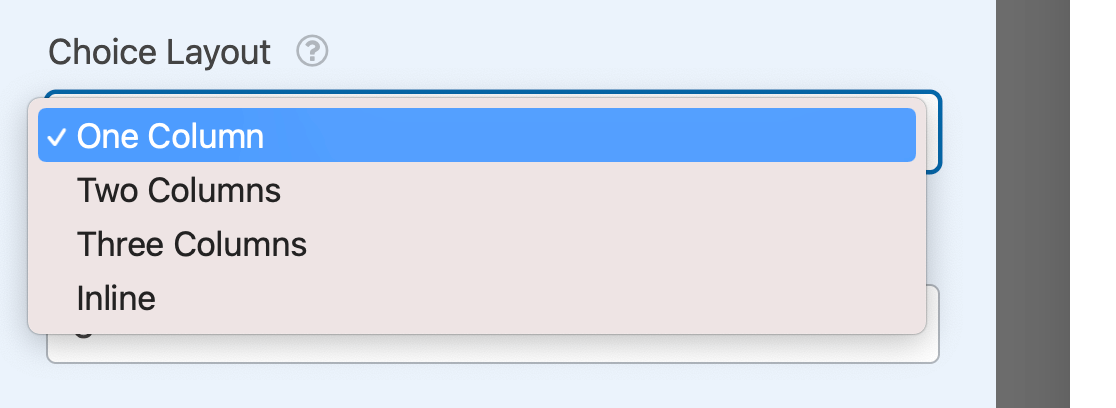
Hier ist ein Beispiel dafür, wie ein zweispaltiges Checkboxes-Feld auf dem Frontend aussehen könnte.
Und hier ist ein Beispiel für die gleichen Checkboxes-Feldoptionen in einem 3-Spalten-Layout.
Um sicherzustellen, dass Ihre Formulare auf allen Geräten gut aussehen, werden die mehrspaltigen Layouts der Felder "Multiple Choice", "Multiple Items", "Checkboxes" und "Checkbox Items" automatisch in einspaltige Layouts zurückverwandelt, wenn sie auf mobilen Geräten angezeigt werden.
Das war's! Sie können jetzt mehrspaltige Layouts für die Felder Mehrfachauswahl, Kontrollkästchen, Mehrere Elemente und Kontrollkästchenelemente in Ihren Formularen erstellen.
Möchten Sie als nächstes Bilder zu den Auswahlmöglichkeiten für Ihre Felder hinzufügen? Schauen Sie sich unser Tutorial über das Hinzufügen von Bildauswahlen in WPForms an.
